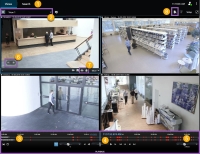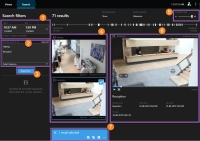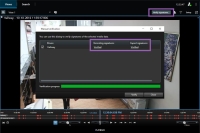XProtect Smart Client – Player (využití)
XProtect Smart Client – Player je odlehčená verze XProtect Smart Client, kterou lze zahrnout do exportovaných video dat. XProtect Smart Client – Player umožňuje příjemci prohlížet exportované soubory, aniž by musel mít nainstalovaný střežící software.
XProtect Smart Client – Player se také automaticky zařazuje do video archivů a složek databáze záznamů, čímž je zajištěna dostupnost záznamů v případě, že je odstraněn disk.
Aplikaci XProtect Smart Client – Player můžete použít k prohlížení dat videa a archivů a k opravě poškozených databází. Aplikace nabízí řadu funkcí XProtect Smart Client a má i podobný vzhled.
Viz také Exportovat nastavení.
XProtect Smart Client – Player (přehled)
| Číslo | Popis |
|---|---|
|
1 |
Prozkoumejte exportované záznamy v režimu přehrávání a proveďte vyhledávání na kartě Vyhledávání. |
|
2 |
Vyberte náhled obsahující kamery, které vás zajímají. |
|
3 |
Posunováním časové osy tam a zpět můžete procházet zaznamenané video. Viz Časová osa (vysvětlení). |
|
4 |
Pomocí ovládacích prvků časové navigace přehrajte video nebo přeskočte na konkrétní čas. Viz Ovládací prvky časové navigace (přehled). |
|
5 |
Změňte časové rozpětí. Rozsah je pět minut až čtyři týdny. |
|
6 |
Proveďte přiblížení nebo oddálení. |
|
7 |
Zkopírujte statický snímek |
|
8 |
V okně nového vyhledávání zahajte vyhledávání pomocí kamer v předem vybraném aktuálním náhledu. |
Vyhledávání v XProtect Smart Client – Player
Na kartě Vyhledávání můžete vyhledávat záznamy zahrnuté do exportu, například když chcete vyhledávat podmnožinu kamer.
Můžete vyhledávat záznamy, pohyb a záložky.
| Číslo | Popis |
|---|---|
|
1 |
Časové rozpětí se nastaví automaticky na základě časového rozpětí exportu. Můžete definovat vlastní časové rozpětí, například Vlastní interval. |
|
2 |
Přidejte kamery, které chcete vyhledávat. |
|
3 |
Uveďte, co hledáte, například Pohyb. Kategorie vyhledávání můžete kombinovat. |
|
4 |
Zkontrolujte seznam výsledků vyhledávání. Posunutím můžete prohlédnout další nebo předchozí výsledky vyhledávání. |
|
5 |
Pomocí posuvníku Velikost miniatury můžete obrázky miniatur zvětšit nebo zmenšit. |
|
6 |
Přehrajte video z výsledků vyhledávání. |
|
7 |
Na základě výsledků vyhledávání proveďte další akce, například vyberte PDF zprávy ke sdílení nebo tisku důkazů. Když vyberete modré zaškrtávací políčko uvnitř výsledků vyhledávání, objeví se akční panel. |
Pro více informací o funkcích na kartě Vyhledávání viz Vyhledávání videa.
Ověření digitálních podpisů
Pokud si prohlížíte důkaz ve formě videa v aplikaci XProtect Smart Client – Player a exportovaný materiál má digitální podpisy, můžete ověřit, zda záznam nebyl od nahrání nebo od exportu (nebo obojí) zfalšován.
Digitální podpis nefunguje pro aplikaci XProtect Smart Client 2017 R1 nebo dřívější verze, které jsou přihlášeny do verze 2017 R2 nebo novější systému XProtect VMS. Export videa nebude úspěšný.
- V aplikaci XProtect Management Client: podpisy u záznamového serveru byly zapnuty.
- V XProtect Smart Client, během procesu exportu byla zaškrtnuta políčka Exportovat jako XProtect formát a Zahrnout digitální podpis
Kroky:
- Na panelu nástrojů klikněte na tlačítko Ověřit podpisy. Otevře se okno Ruční ověření. Zde vidíte zařízení vybraná pro export.
- Kliknutím na tlačítko Ověřit zahájíte proces ověřování. Systém kontroluje pravost podpisu v záznamu a podpisu v exportu.
- Jak ověřit, zda se můžete spolehnout na ověření podpisu v záznamu:
- Ve sloupci Podpisy v záznamu klikněte na odkaz Ověřené. Otevře se dialogové okno Certifikáty.
- Srovnejte hodnotu parametrů public_key a signature s příslušnými hodnotami v souboru PublicKey.xml (C:\Program Files\Milestone\Management Server\Tools\CertificateIssuer). Jestliže se hodnoty liší, záznam byl upraven.
- Jak ověřit, zda se můžete spolehnout na ověření podpisu v exportu:
- Ve sloupci Podpisy v exportu klikněte na odkaz Ověřené. Otevře se dialogové okno Certifikáty.
- Srovnejte hodnotu parametrů public_key a signature s příslušnými hodnotami v souboru Public Key Certificate.xml (<cílová složka exportu>\<název exportu>\Client Files\Data\Mediadata\<název kamery>\<název kamery>\Export signatures). Jestliže se hodnoty liší, exportovaný materiál byl upraven.
Databáze může být ověřená, částečně ověřená (pokud některé ze souborů nemají připojené podpisy) nebo nepodepsaná.
Náhled databáze nebo dříve exportovaných důkazů
Průvodce Otevřít databázi umožňuje otevřít databázi z archivu nebo dříve exportovaného materiálu a přidat ji do vašeho projektu. Průvodce Otevřít databázi rovněž automaticky opravuje poškozené databáze.
Kroky:
- Klikněte na tlačítko Nastavení v pravém horním rohu. Podokna na levé straně změní barvu na oranžovou.
- Rozbalte podokno Přehled.
-
Klikněte na
 . Zobrazí se průvodce Otevřít databázi.
. Zobrazí se průvodce Otevřít databázi.Nepokoušejte se otevřít živou databázi ani živý archiv, protože by se tak váš systém mohl poškodit.
-
Vyberte složku obsahující příslušné soubory. Když vyberete databázi, název zařízení se zobrazí vedle pole Kamera, Mikrofon nebo Reproduktor.
Pokud systém nemůže identifikovat kameru, např. když otevřete archivované záznamy, zobrazí se název Neznámý a všechny tři typy zařízení budou přidány jako Neznámá zařízení (i když neexistují) s přiřazeným názvem souboru databáze. Pokud není k dispozici žádné zařízení, v poli bude uvedeno N/A.
-
Pokud je otevíraná databáze poškozená, průvodce ji může opravit.
- Po přidání databáze můžete vidět, zda databáze obsahuje digitální podpisy. Potom můžete ověřit pravost záznamů. Viz Digitální podpisy (vysvětlení).